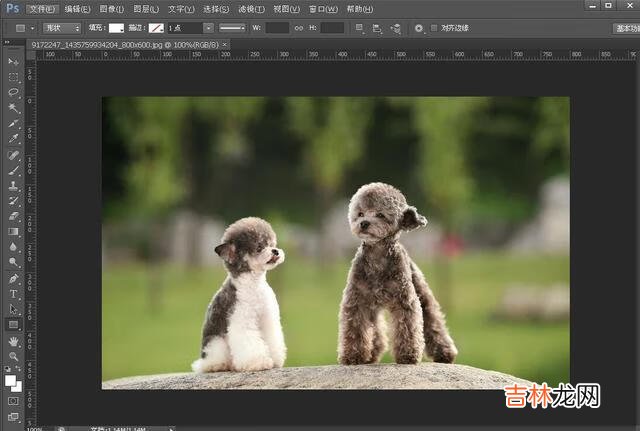
文章插图
ps羽化的作用及羽化的使用方法1方法/步骤:
一、羽化的作用
1、我们看下面这个舞者图片 。如果没有使用羽化效果 , 边缘就会比生硬 , 这时我们要用羽化 。
2、使用了羽化 , 这个图片与背景图片之间就会有过渡 , 没有那么生硬 。

文章插图
二、羽化的使用方法
1、打开PS软件 , 选取自己要的照片 , 准备进行羽化 。

文章插图
2、我们首先在PS中选择矩形选框工具 , 设置工具栏中的羽化 , 然后在图片上拖拽就可以选择人物 。

文章插图
【ps羽化的作用及羽化的使用方法(ps羽化命令使用教学)】3、执行ctrl+j组合键复制得到图层1 , 点击图层面板上的创建新图层按钮 , 新建图层2.

文章插图
4、设置前景色为白色 , 执行alt+delete组合键填充前景色 。

文章插图
5、我们要交换图层1和图层2的位置 , 然后要执行图层-拼合图层命令 , 再将所有的图层合并成单个背景图层 。

文章插图
6、我们要选择执行文件-存储为命令 , 另外要设置格式为png , 可以把文件保存在已经准备的文件夹里 , 这样我们就可以看见和保存羽化效果图片了 。

文章插图
7、这是羽化完成后的样子 , 更柔和了 。

文章插图
经验总结扩展阅读
- PS用钢笔工具后如何羽化(ps的羽化工具在哪里)
- ps羽化快捷键是什么,羽化功能怎么用(ps如何做羽化命令)
- ps羽化工具怎么用,ps怎么羽化,羽化是什么意思
- 羽化怎么操作(羽化快捷键)
- 奶块米德加德紧急任务有哪些(奶块中的米德加德在哪)
- 纳克萨玛斯的克尔苏加德怎么打(克尔苏加德掉落物品)
- 瞳孔大小有什么区别 你的眼睛美丽吗
- 2023年1月1日坐船吉日一览表 2023年1月1日是坐船的黄道吉日吗
- 长期吃百香果的好处?
- 苦楝树的作用与功效?

















